כיצד לתקן את מכשיר ה- iPhone על גלגל מסתובב מסך שחור
בניגוד לגוגל, אפל לא משתהה עם המשתמשים שלהולהפיץ לכולם את הגרסאות האחרונות של מערכת ההפעלה שלה. אבל עם כל גרסה חדשה של iOS, מגיעה מערכת של בעיות וסוגיות חדשות. ונושא אחד כזה שמשתמשים בו אפל מוקפים לאחרונה הוא אייפון תקוע על מסך טעינה שחור. משתמשי אפל מחפשים פיתרון לבעיה זו בכל האינטרנט ואינם מותירים אבנים.
למי שלא מודע, השחור מסתובבגלגל הוא נושא מתסכל שגורם למשתמשים להשתגע. כאשר המכשיר שלך אחוז בבעיה כזו, הוא הופך ללא תגובה. בנוסף לכל זה, המסך משחיר ועליו גלגל מסתובב. בדרך כלל משתמשים חושבים לחכות זמן מה בתקווה שהגלגל מסתובב ייעלם. אבל זה לא !!! מסך שחור וגלגל מסתובב באייפון מתרחשים בדרך כלל במהלך עדכון iOS 12/11 בגלל תקלות תוכנה.
ובכן, עכשיו לאחר שהכרת את הבעיה פנימה והחוצה, הבה נבחן את הפתרונות האפשריים לפתור "אייפון תקוע על מסך שחור עם גלגל מסתובב" נושא.
- דרך 1: הפעל מחדש את המכשיר שלך
- דרך 2: תיקון אייפון תקוע על מסך שחור עם גלגל מסתובב ללא אובדן נתונים
- דרך 3: שחזר את המכשיר שלך באמצעות iTunes
- דרך 4: עדכן את המכשיר לגירסה האחרונה של iOS

דרך 1: איתחל את המכשיר מחדש כדי לפתור את "האייפון תקוע במסך שחור עם גלגל מסתובב"
כוח להפעלה מחדש של המכשיר שלך ישחרר חלק מהםהמשאבים המשותפים בהם iOS עשוי להשתמש וגורמים לבעיה. להלן מדריך שלב אחר שלב כיצד לכפות את הפעל מחדש של המכשיר שלך ולפתור את האייפון תקוע על מסך שחור עם בעיית מעגל הטעינה.
אם אתה משתמש בדגם מוקדם יותר מ- iPhone 7, לחץ לחיצה ארוכה על כפתור הבית ועל כפתור השינה עד שהמסך ייעלם ולוגו של אפל יופיע שוב.
אם אתה משתמש באייפון 7/7 פלוס, לחץ לחיצה ארוכה על מקש עוצמת הקול ועל כפתור השינה עד לכיבוי המסך ולוגו של אפל מופיע שוב.

אם אתה משתמש באייפון 8/8 האחרוןפלוס / X / XR / XS / XS Max, ואז לחץ במהירות ושחרר את עוצמת הקול למעלה וכפתור מטה בהתאמה. לחץ לחיצה ארוכה על לחצן השינה עד שהמסך ייעלם ולוגו של אפל יופיע שוב.
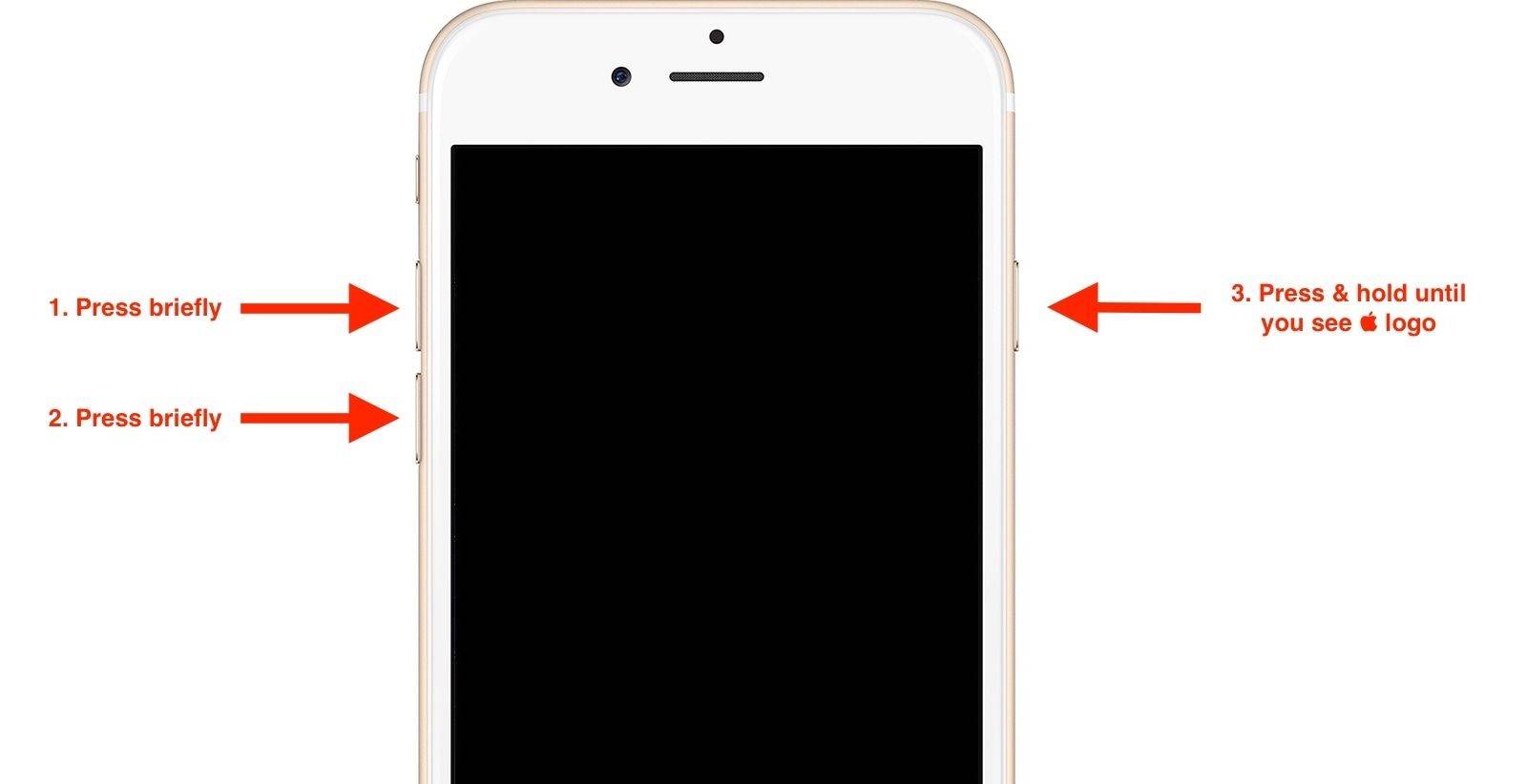
דרך 2: תיקון אייפון תקוע על מסך שחור עם גלגל מסתובב ללא אובדן נתונים
כניסה ויציאה ממצב התאוששות תעשה זאתבהחלט לפתור את הבעיה. אתה יכול להיכנס ולצאת ממצב השחזור באמצעות iTunes. לחץ והחזק את לחצן הבית עד שתחבר את המכשיר למחשב. לחץ לחיצה ארוכה על מקש הבית והשינה של המכשיר. iTunes גם תתריע כי המכשיר שלך במצב התאוששות. לאחר מכן, לחץ לחיצה ארוכה על לחצן השינה עד להופעת המכשיר. פעולה זו תוציא את המכשיר שלך ממצב השחזור. אבל, בדרך זו תוכלו לאבד את הנתונים שלך.
מכיוון שנדמה כי מדובר בפעולה מסוכנת, אנו מציעיםאתה משתמש בתוכנה חופשית וללא אובדן נתונים - ReiBoot שיכולה להיכנס ולצאת מ- iPhone שלך למצב שחזור בלחיצה אחת. כלי זה הוא לגמרי בחינם ושימושי מאוד, אשר מהימנים על ידי אתרים רבים כמו Macworld, Cult of Mac ועוד. ותוכנה זו גם יכולה לתקן 50+ בעיות מערכת iOS, אתה יכול לנסות את זה.
להלן המדריך צעד אחר צעד כיצד להשתמש בתוכנת שחזור מערכת iOS כדי לפתור את הבעיה של המסך השחור של המסך השחור ללא אובדן נתונים.
שלב 1: הורד והפעל את תוכנת Tenorshare ReiBoot במחשב האישי או במחשב המקינטוש שלך. לאחר שהורדת את התוכנה, חבר את המכשיר למחשב והפעל אותו.

שלב 2: בחר באפשרות "תיקון מערכת הפעלה" ותיכנס לממשק התיקון של המערכת. לחץ על התחל תיקון כדי להיכנס.

שלב 3: לפני שתיקנו את המערכת תקבלו הנחיות להוריד את חבילת הקושחה.

שלב 4: עם חבילת הקושחה, תוכנית זו תתחיל לתקן iOS ולתקן את גלגל מסתובב המסך השחור של האייפון.
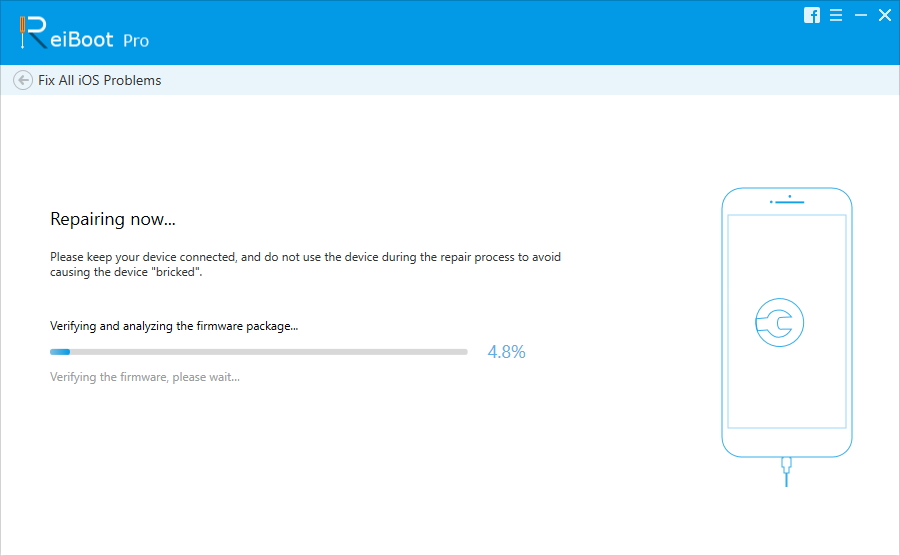
דרך 3: שחזר את המכשיר שלך באמצעות iTunes
שיטה נוספת שתוכל לנסות היא שחזור שלךמכשיר באמצעות iTunes. בכדי להפוך את זה ליעיל יותר, עליכם להסיר תחילה את המכשיר מ- iCloud ואז לשחזר אותו באמצעות iTunes. לאחר שהסרת את המכשיר מ- iCloud, בצע את הצעדים הבאים לפתרון הבעיה במעגל הטעינה של המסך השחור של האייפון.
הערה: לפני שתעשה זאת, וודא שיש לך https://www.tenorshare.com/topics/iphone/top-5-free-ways-ios-backup.html מראש.
שלב 1: הפעל את iTunes וחבר את המכשיר למחשב. אם הוא מבקש את קוד הסיסמה, הזן אותו.
שלב 2: בחר את המכשיר שלך כאשר הוא מופיע ב- iTunes. מתחת לסעיף הגיבויים, בחר באפשרות "שחזר גיבוי". בחר בבסיס הנתונים עם התאריך האחרון.

שלב 3: בחר שחזור והמתן לסיום התהליך.
דרך 4: עדכן את המכשיר לגירסה האחרונה של iOS
כשאתה רואה משתמש Apple בפורום עםתלונת "מסך שחור עם גלגל מסתובב באייפון", 90% רוב הסיכויים שתקבל פיתרון הקובע לעדכון המכשיר ל- iOS האחרונה. להלן מדריך צעד אחר צעד כיצד לעדכן את המכשיר ולפתור את האייפון שנתקע בסוגיית גלגל מסתובב המסך השחור.
שלב 1: עבור אל ההגדרות ואז עבור אל כללי. לחץ על האפשרות "עדכון תוכנה".
שלב 2: אם ברשותך גרסת ה- iOS האחרונה, אתוצג ההודעה המציינת את מספר הגרסה של iOS ו- "התוכנה שלך מעודכנת". אם אין לך את הגרסה האחרונה, הורד אותה. תהליך ההתקנה יתחיל אוטומטית.

סיכום
לסיכום מאמר זה, עייננו רק ב -4 הפתרונות המובילים שיכולים לפתור את המסך השחור באייפון עם סוגיית ההגה. בין פתרונות אלה, באמצעות טנורשייר רייבוט נראה הכי מבטיח. ספר לנו את מחשבותיך על ידי התייחסות למטה. הודע לנו על כל פיתרון אחר (אם יש לך).
לקריאה נוספת:
- https://www.tenorshare.com/icloud/restore-iphone-from-icloud-backup.html
- https://www.tenorshare.com/iphone-tips/how-to-get-iphone-out-of-recovery-mode.html
- https://www.tenorshare.com/ios-12/recover-lost-messages-after-ios-12-update.html

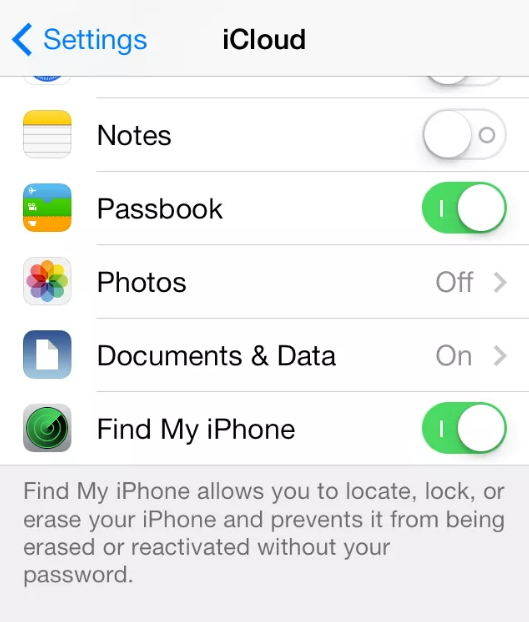


![[נפתר] אייפון תקוע על מסך שחור / שלילי](/images/iphone-fix/solved-iphone-stuck-on-blacknegative-screen.jpg)




